Geral
CloudLinux – Saiba mais sobre esse Sistema Operacional
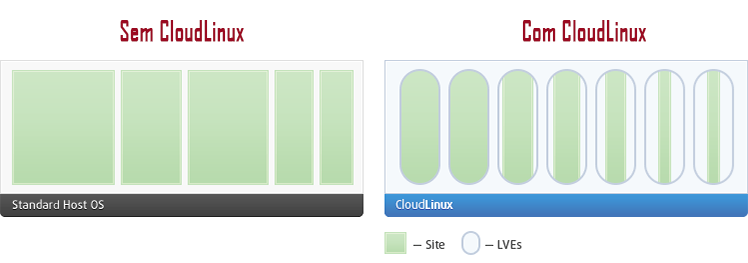
Funções do CloudLinux
O CloudLinux é uma distribuição comercial de Linux baseada em centOS (RHEL). Sendo a primeira distribuição do mundo desenhada especificamente para o mercado do webhosting. Aumentando, assim, a instabilidade, a densidade e a velocidade dos serviços. Também eleva a qualidade dos serviços de hospedagem, diminuindo em mais de 90% o tempo de indisponibilidade.
O “segredo” do CloudLinux está em efetuar um isolamento de cada site, colocando limites máximos de utilização de recursos (CPU, memória RAM e I/O) a cada um deles de forma individual. Impossibilita uma única conta de consumir todos os recursos disponíveis no servidor, deixando os outros sites lentos ou mesmo indisponíveis. Todas estas melhorias são possíveis graças à Tecnologia LVE (Lightweight Virtual Environment).

Um exemplo prático de limitações do CloudLinux é:
Processamento: 15%
Memória: 1GB
Conexões Concorrentes: 25
Processos de Entrada: 25
I/O: 512 kbps
*Essa é a configuração usada nos servidores da AACHost.
(É esta capacidade do CloudLinux que nos permite garantir que uma única conta não consuma mais do que o valor permitido, o que causaria problemas para outros clientes deste mesmo servidor.)
PHP Selector no CLoudLinux
O CloudLinux também dispões do PHP Seletor, que lhe permite selecionar a versão do PHP compatível com os arquivos do seu website.

Até a publicação desse post, estão disponíveis as seguintes versões do PHP: 4.4 – 5.1 – 5.2 – 5.3 – 5.4 – 5.5 – 5.6 e 7.0

Veja mais detalhes sobre o PHP Selector, CLIQUE AQUI.
Recursos do CloudLinux

CageFS
Um sistema virtualizado capaz de encapsular cada usuário, impedindo que vejam um ao outro e visualizem informações sensíveis do servidor. Além do encapsulamento é capaz de impedir uma grande quantidade de ataques como ataques de privilégio ou divulgação de informações.
O melhor de tudo é que mesmo com essas funções o CageFS é transparente aos usuários e não os obriga a fazer nenhuma alteração nos seus scripts.
Python Selector
Permite que os usuários escolham a linguagem Python como se fosse um aplicativo e possibilita a instalação de módulos adicionais. O Python Selector usa o mod_passenger para aumentar o desempenho das suas aplicações.
LVE Manager
É uma tecnologia a nível de Kernel que impede os usuários de usarem mais recursos do servidor do que lhes é permitido, mantendo assim a menor sobrecarga possível. Com o LVE Manager você consegue manter o controle sobre recursos como CPU, uso de disco, Memória RAM, inodes o número de processos e conexões que uma única conta pode ter.
MySQL Governor
Na hospedagem compartilhada pode ser difícil manter o MySQL estável e muitas vezes as consultas dos clientes podem derrubar o servidor, nesse caso o MySQL Governor é capaz de identificar quem é o agressor de consultas no banco e mata o processo em tempo real.
O MySQL Governor é capaz de ver o uso de cada usuário separadamente, garantindo que os administradores sempre saibam o que está acontecendo.
PHP Selector
Permite que os usuários escolham uma versão específica do PHP para trabalhar, o PHP Selector oferece todas as versões populares do PHP e tem mais de 120 extensões para escolher. Permite ainda que o cliente troque a versão do PHP, escolha suas extensões e ajuste as configurações sem a necessidade de trocar de servidor ou mudar para VPS.
OptimumCache
Resolve problemas de uso de disco e memória RAM criando um cache de arquivos duplicados no disco, todas as duplicatas são carregadas a partir de uma cópia singular do arquivo criando apenas uma instância em cache.
O sistema ignora o uso de disco para duplicatas, melhorando significativamente a velocidade de leitura dos arquivos, diminuindo o consumo de memória e reduzindo a carga do disco.
Ruby Selector
O Ruby Selector permite que você escolha a versão do Ruby que deseja usar para a aplicação e instalação de módulos adicionais. Ruby Selector usa mod_passenger para aumentar o desempenho das suas aplicações.
Mod_isapi
É a forma mais rápida e confiável de carregar páginas em PHP, com baixo consumo de memória e aceita diretivas do PHP de arquivos .htaccess. O mod_isapi não sofre com problemas de estabilidade na gestão de processos e é totalmente compatível com o PHP Selector.
HardenedPHP
É um recurso do CloudLinux que “remenda” todas as versões antigas do PHP assegurando que não tenham vulnerabilidades, mesmo as que não foram corrigidas pela comunidade PHP.net.
Quais as vantagens do CloudLinux?
• Separa os recursos do servidor igualmente.
• Separa a contas, como se fosse uma máquina virtual, evitando que um cliente deixe o servidor lento ou até mesmo o derrube.
• Garante maior UpTime
• É mais rápido e mais estável do que as outras soluções disponíveis.
• Garante maior segurança já que executa todos os processos do utilizador dentro de um ambiente separado.
• Protege o servidor contra falhas de segurança.
• Correção de segurança (Patch ou Atualização) frequentemente, tornando não só o seu ambiente como o do cliente mais seguro.
• Integração completa com o painel de controle cPanel.
O CloudLinux é altamente recomendado para fornecedores de serviços de hospedagem que trabalham com servidores compartilhados, por facilitar muito o gerenciamento dos recursos do servidor é atualmente o mais utilizado. Se você tem interesse em se tornar um fornecedor de serviços de hospedagem, a AACHost oferece Pacote de Revendas de Hospedagem que já vem com o CloudLinux instalado, você pode conferir os planos aqui.
Módulo Paypal, PagSeguro e MercadoPago para WHMCS com cobrança de Taxas
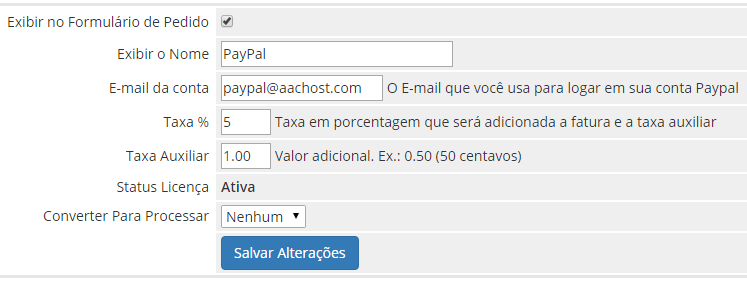
Módulo Paypal, PagSeguro e MercadoPago para WHMCS com cobrança de Taxas
Possivelmente, você já comprou em algum site de hosting e no momento de pagar a fatura se deparou com uma cobrança de Taxa Extra, que varia entre 3 a 8% do valor da fatura + adicional de R$ xx.xx.
Pois bem, isso realmente é realidade. Até porque os bancos que fazem as intermediações de pagamentos na web tem algumas taxas muito altas, como por exemplo, o PagSeguro cobra em torno de 4,9% para qualquer pagamento recebido.
Se formos levar em conta:
Preço do Dólar + Taxas dos Bancos + Tarifas para retiradas de dinheiro + Demora para retirada + Movimento externo (enquanto o banco na web não libera os valores) = Dinheiro + Tempo perdido + Gastos extras + Dor de cabeça + Risco
A solução para quem vende é:
- Dividir o pagamento das taxas com o cliente final, ou seja, anexar ao valor da fatura uma certa porcentagem a mais para quitar débitos das tarifas cobradas pelos bancos.
- Aumentar os preços dos produtos para ter uma sobra e poder quitar as tarifas que vierem junto ao pagamento das faturas dos clientes
É bem por aí!
Olhando bem, as duas alternativas acima são bem legais, porém, muitos cobram as taxas justamente para não aumentar o preço dos produtos, pois, se os preços dos produtos são afetados, logo muitos clientes não vão nem passar na frente de sua loja(“lembrei daqueles que buscam sempre o menor preço”).
Agora, incluindo as taxas nas próprias faturas dos clientes, é bem melhor.
Vamos a um exemplo:
Se um produto/serviço custa R$ 10,00 Mensal e você aumentar o preço dele para R$ 12,00 sabendo que o banco cobra 5% de tarifa, então isso não estaria correto.
O ideal nesse caso é cobrar a taxa de 5% em cima dos R$ 10,00 (que, com a inclusão de 5%, a fatura do cliente ficará = a R$ 10,50)
[E olhe que eu não sou um especialista em economia! (risos)]
As ferramentas para aplicação de taxa:
Eu, particularmente, passei muitos dias/meses revirando essa web em busca de módulos gratuitos que pudessem me dar um espaço para cobrar Taxas Extras nas faturas pagas via: Paypal, MercadoPago e PagSeguro.
Achei muitos, alguns que não funcionavam e outros que cobravam até R$ 100,00 pela licença.
Com base em tudo isso, eu me aprofundei no assunto e resolvi Desenvolver/Aprimorar alguns módulos que eu já tinha em mãos, especialmente o Módulo do MercadoPago, que por sua vez não tinha o recurso de cobrança de taxas.
Em cima do Módulo do MercadoPago, eu desenvolvi o Módulo Paypal com: Cobrança de Taxas + Retorno automático, pois o módulo do Paypal funciona juntamente com os arquivos originais do Paypal que já estão no WHMCS.
Já o Módulo PagSeguro, eu apenas aprimorei para que ele pudesse cobrar Taxa + Valor adicional de forma correta.
Abaixo alguns prints
Módulo MercadoPago com cobranças de taxas
Módulo PagSeguro com cobranças de Taxas
Módulo Paypal com cobrança de Taxas
Donwloads dos arquivos:
Módulos Depósito/Transferência
Módulo – Banco Itaú Unibanco S.A
Para obter a licença, entre em contato conosco via e-mail: atendimento@aachost.com ou compre através do link que será mostrado após a instalação dos módulos.
Chat grátis para atendimento online
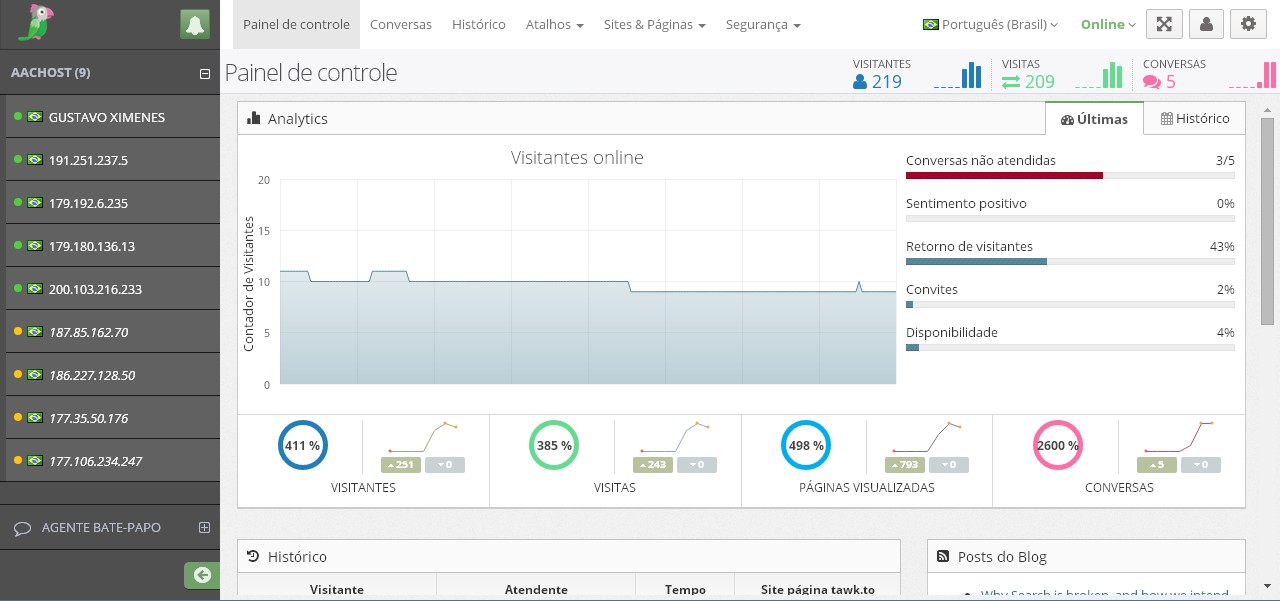
Chat grátis para atendimento online
Todos sabem que os chats são uma excelente ferramenta para alavancar as vendas em uma web loja
Eu, particularmente, cheguei a usar o: Zopim e o LiveZila, porém, esses dois são muito caros e você paga por agente/atendente adicional, ou seja, se você quer que muitas pessoas atendam em sua web loja, vai ter que comprar uma nova licença para cada 1 deles.
Cansado de ficar pesquisando por chats mais baratos, eu encontrei o Tawk.to, que por sua vez é grátis e possui muito mais funções que o Zopim e o LiveZila.
Veja um print da tela inicial do painel
Gerenciador de Widgets: Editar o chat
Agentes: Adicionar seus funcionários para atender online
Departamentos: Criar departamentos como: Comercial, Suporte, Financeiro, etc…
Triggers: São gatilhos automáticos, ou seja, quando o visitante entra em certa página do seu site, você programa uma mensagem de boas vindas para ele.
Configurações: Colocar o nome, url de seu site, etc…
Gerenciador de atalhos
São aquelas opções para você evitar digitar muito, ou seja, deixar mensagens programadas no painel
Uma super personalização para o seu chat
Aparência: Modificar cores do seu chat, etc…
Comportamento: Altere como o widget se comporta em seu site.
Conteúdo: Modificar o idioma do widget, etc…
Configurações: Selecionar o widget padrão para seu site
Scheduler/Agendamento: Programe os horários em que sua empresa trabalha, definindo hora e dia de funcionamento
As opções para você fazer algumas configurações de automatização para o seu chat
Vários idiomas e todos 100% traduzidos para que você possa administrar o seu painel de forma amigável.
Desde o idioma Espanhol até Português-BR.
E o principal, o local para conversas.
Aqui é onde você terá duas telas ao mesmo tempo.
Uma para o bate-papo
Outra para você ver as informações do seu cliente como: NOME, E-MAIL, PAÍS, URL DA PÁGINA QUE ELE ESTÁ, ETC…
Para se cadastrar você não paga nada.
Siga os passos:
- Acesse esse link https://www.tawk.to/
- e colocar o seu nome, seu e-mail e uma senha.
- Aguarde um e-mail que será enviado para o e-mail de cadastro
- Ative a sua conta clicando no link que vai para seu e-mail
- Acesse o painel
- Pegue o código
- Coloque o código em seu site
- Volte ao painel e altere o idioma (Topo da página –> lado direito)
- Clique em: Sites & Páginas –> Gerenciar sites
- Pronto! Agora faças as suas configurações inciciais
Site Revenda – Grátis para nossos revendedores e boas dicas para iniciar

 Não é de hoje que muitas pessoas estão buscando alternativas para ganhar dinheiro na web.
Não é de hoje que muitas pessoas estão buscando alternativas para ganhar dinheiro na web.
Para quem hoje é muito bem sucedido trabalhando com planos de revendas de web hosting há muito tempo, sabe que para conquistar bons clientes e aumentar a renda diariamente é bom ter um site para anunciar seus serviços, porém, que esse site seja de qualidade incomparável, com opções para editar e postar novos produtos a qualquer hora.
Geralmente, e, em maioria dos casos, as pessoas começam nesse ramo lá nos pequenos planos, ou seja, primeiro eles contratam conosco um Streaming para web rádio ou uma Hospedagem Linux para seu site. Com o passar do tempo seus amigos ficam interessados em criar também sua web rádio e então o dito cliente nos indica para o tal amigo, mas o cliente cansa de ficar somente indicando e é daí que ele começa a pensar em revender os serviços.
Ao entrar no ramo de trabalhos na web, especialmente Web Hosting, a pessoa precisa de muitas coisas para manter-se sempre nos limites de seus concorrentes, entre os principais requisitos estão:
Site para Anunciar os serviços
– Mostrar a seus clientes que você pode!
Mas, isso não é apenas uma questão de dizer que você tem os serviços para oferecer em uma página na web e sim deixar a ele a excelente impressão de que a qualidade começa em seus anúncios, sejam eles de um simples registro de domínios até uma hospedagem para o site. E quando falamos de qualidade nos anúncios, focamos em nossas palavras, no bom desempenho em falar de cada produto/serviço, de não enganar o próximo cliente, pois ele será a peça chave para o seu crescimento.
Digamos que você conquiste 5 clientes no início de sua carreira e esses 5 clientes tragam + 5 e outros 5 tragam + 5 e assim sucessivamente.
Você pode não acreditar, mas é realmente assim que funciona!
Os seus clientes são uma boca no trombone e são eles que irão por os seus anúncios nos principais meios de comunicação(a sociedade em geral)
Foi justamente pensando nesse caso que a AACHost configurou o SITE REVENDA.
# Com ele você vai poder:
– Anunciar seus serviços de forma rápido, simples, ágil e correta!
– Integrar ao seu gerenciador financeiro (que também lhe ofertamos junto ao site)
– Ter acesso ao painel de administração para que possa personalizar/editar ao seu gosto
– Escolher entre diversas cores, etc…
Nós fazemos a instalação do site em menos de 10 minutos e ele já vai preparado para que possa apenas fazer algumas configurações básicas no painel.
Veja mais detalhes através do link:
http://aachost.com/site-revenda/
 Gerenciador financeiro
Gerenciador financeiro
– Como você vai querer vender na web, se não tem um sistema para administrar seus clientes?
Ao colocar sua página em anúncios, muitas pessoas irão encontrar seu site(seja esse encontro da forma que for) e eles não terão tempo o suficiente para ficar lhe perguntando como fazer para contratar o seu serviço, então um gerenciador financeiro facilita isso pra você.
E quais indicamos nesse caso?
São muitos os encontrados na web, claro, todos pagos!
WHMCS – o mais usado do mundo
Soft4You – para iniciantes
HostMGR – Simples e completo
 Servidores muito bem localizados
Servidores muito bem localizados
Ping – essa palavra pode não lhe ser conhecida no início, mas com um tempo você vai aprender que é algo precioso!
Antes de contratar um serviço, como revenda de hospedagem, entre em contato com a referida empresa e pergunte sobre o ping do servidor em que seu site será hospedado. Quanto menor o ping, melhor o desempenho.
 Garantia de instabilidade nos serviços prestados
Garantia de instabilidade nos serviços prestados
*Aquela velha frase popular: “paga barato no contrato e caro na consequência”
Pois é! – Vivo dizendo e repetindo: as pessoas procuram preços baixos, exemplo:
Plano de R$ 20,00 Reais com: Espaço Ilimitado, Tráfego Ilimitado, Domínios ilimitados e tudo isso por R$ 20,00 mensal.
Me responda uma pergunta:
– Você sabe quanto custa o servidor + a licença cPanel + outros gastos para manter os serviços online?
A sua resposta(como iniciante) seria NÃO SEI!
Aí está o problema. Muitas “empresas” não possuem o conhecimento necessário para manter o servidor 99,9% online ou ela está adquirindo o 1° servidor na vida ou também pode ser que as vendas dela estão muito baixas e por isso esse anúncio conquistaria os clientes que estão começando e possuem baixo conhecimento.
Então, procure por empresa que realmente possa manter seu serviços sempre online, assim os seus novos clientes farão muitos elogios à sua nova empresa e cumprirão o que eu falei no início desse post.
 Tentar manter-se parado em apenas uma empresa
Tentar manter-se parado em apenas uma empresa
Ainda falando do item acima, nós percebemos as migrações entre empresas e em curto período de tempo, ou seja, em busca de melhorias, muitos clientes tendem a migrar de forma desesperada para outras empresas e, em 90% dos casos, acabam se arrependendo de ter trocado o “certo” pelo “duvidoso”, pois, se migram para diminuir os gastos, acabam tendo diversos prejuízos quase irreversíveis:
# A primeira e principal consequência é perda de clientes
Nesse caso, somente os seus melhores amigos ou as pessoas que lhe conhecem bastantes tempo permanecerão ao seu lado.
# A segunda é a perda de confiança e problemas ao tentar conquistar novos clientes
Como dito lá em cima, os clientes serão a boca no trombone e farão o anúncio de seus serviços ir ao sucesso. Porém, se você erra uma única vez, nunca mais você terá a mesma popularidade que tinha antes, ou melhor, ao invés das pessoas fazerem propagadas dos seus serviços, elas irão dizer o seguinte:
– “Não contrate na tal empresa, ela me deixou offline. Ali tem uma melhor que essa. ”
# A terceira é a perda de arquivos em seu site e até perda de rádios que você tinha no servidor antigo
Isso é uma das coisas que nenhum cliente gosta e nunca vai gostar:
– Você migra de empresa e aí o seu cliente terá que recomeçar do zero, ou melhor, hospedar novamente os arquivos do streaming.
E se algo dar errado no site dele?
Você terá que fazer coisas para ver e resolver o problema, etc…
Acredito que leu tudo com atenção!
Então você já pode se precaver e fazer o melhor pra sua empresa crescer de forma que nem você imagina!
Como Usar o Cloudflare
O Cloudflare é um serviço que permite tornar o seu site mais seguro e ao mesmo tempo pode torna-lo mais rápido (se ainda não o conhece, leia o artigo o que é o Cloudflare e quais são os seus benefícios) e apesar de ser fácil de usar temos recebido alguns emails com dúvidas, por isso neste artigo vamos explicar como deve de instalar e usar o Cloudflare.
Como Começar a Usar o Cloudflare?
Usar o Cloudflare é simples e não requer grandes conhecimentos. Primeiro deve de verificar se no painel de administração do alojamento web do seu site se existe um icon do Cloudflare (uma nuvem laranja). Caso tenha, clique nela e na página seguinte será pedido que crie uma conta no Cloudflare, depois só tem que clicar em cima da nuvem cinzenta para que todo o seu tráfego passe a ser gerido pela rede do Cloudflare.
No caso desse ícone não existir, você tem que alterar os DNS do seu domínio (endereço do site). A primeira coisa que tem que fazer é ir ao site do Cloudflare, criar uma conta, adicionar o domínio e substituir os velhos DNS pelos novos.
Como Fazer?
1. Vá a cloudflare.com/sign-up e crie uma conta ou faça o login caso já tenha uma conta criada
2. Escreva o endereço do site (em o http:// e sem o www.) e clique em “Add this website”
3. Aguarde que o Cloudflare configure o seu domínio
4. Veja se todas as zonas de DNS estão bem, não altere nada caso não saiba o que está a fazer
5. Na página seguinte são fornecidos os novos DNS. Você tem que ir ao local onde pode gerir o seu domínio, apagar os antigos e substituir pelos que foram fornecidos pelo Cloudflare. Se não souber como fazer, contacte a empresa onde você comprou o domínio e peça informações sobre a mudança de DNS.
6. A alteração dos DNS pode demorar várias horas, em alguns casos é quase instantâneo, mas a propagação mundial demora normalmente 24 horas.
Opções para Gerir o Domínio e Estatísticas
Em cloudflare.com/my-websites, você pode ver todos os seus domínios. Ao lado de cada domínio existe um link “Reports & Stats” onde poderá ver as estatísticas de acesso ao site (visitas, tráfego gasto/poupado, ameaças, ataques, etc).
Ainda no mesmo espaço, um pouco mais para a direita, em “Settings”, existem várias opções entre elas a opção “CloudFlare settings”. Ao clicar vai ter a uma página onde você fazer o upgrade para uma conta premium, alterar o nível de segurança e ativar/desativar a firewall, limpar a cache e fazer alterações a forma como o Cloudflare vai funcionar. Recomendamos que perca aqui algum tempo para perceber para que serve cada opção para que a performance do seu site seja a melhor.
Nesse mesmo menu existe ainda a opção “DNS Settings” que deve de ser usada caso queira alterar alguma coisa nas zonas de DNS (exemplo: alterar os IP’s do seu servidor, etc).
As Estatísticas
Aqui é possível analisar todo o tráfego que você recebe e o tráfego gasto. Na parte superior a verde fica todas as visitas e a vermelho as visitas que foram “bloqueadas” pelo Cloudflare. O bloqueio de visitas é feito com base no IP de cada visita. Por exemplo, se um IP é conhecido por fazer parte de uma botnet, esse IP sempre que visitar o site terá que inserir um código (captcha) para poder entrar no site. O tempo em que esse IP pode navegar pelo site pode ser definido por si.
Nesta página é possível também ver quais são os motores de pesquisa que estão a indexar o nosso site e o número de páginas vistas por eles.
O tráfego gasto e poupado pelo Cloudflare está quase no fim da página. Dependendo do tipo de conteúdo que você tem no seu site, a taxa de tráfego servido pelo Cloudflare é alta. A poupança de tráfego apenas se aplica para ficheiros estáticos (imagens, páginas html, páginas com css, scripts, etc).
O “Mau” Tráfego
 No canto superior direito da página das estatísticas, existe um link “Threat Control” que vai ter a página onde você pode ver todos os IP’s e a razão pela qual foram bloqueados/foram obrigados a inserir um captcha code, bloquear/debloquear IP’s e ainda bloquear ou desbloquear países. Isto significa que se você tem um site que não deve de receber visitas de um determinado país, basta adicionar o nome ou nomes dos países e todas as visitas vindas desses locais não conseguem ver o site. É possível também adicionar os países a uma “lista branca” para que as visitas desses países nunca sejam bloqueadas mesmo que sejam consideradas “perigosas”.
No canto superior direito da página das estatísticas, existe um link “Threat Control” que vai ter a página onde você pode ver todos os IP’s e a razão pela qual foram bloqueados/foram obrigados a inserir um captcha code, bloquear/debloquear IP’s e ainda bloquear ou desbloquear países. Isto significa que se você tem um site que não deve de receber visitas de um determinado país, basta adicionar o nome ou nomes dos países e todas as visitas vindas desses locais não conseguem ver o site. É possível também adicionar os países a uma “lista branca” para que as visitas desses países nunca sejam bloqueadas mesmo que sejam consideradas “perigosas”.
Gestão dos DNS
Por defeito o Cloudflare detecta todas as zonas DNS que o seu domínio tem no momento em que o adiciona a plataforma, mas é possível fazer alterações depois. Na página onde aparece os seus domínios, no lado direito do domínio existe a opção “DNS Settings” e aí pode fazer todas as alterações que quiser.
Nesta página você pode ativar ou desativar o Cloudflare para algum acesso do seu site. Basta clicar em cima da nuvem e depois escolher a opção “Enable” ou “Disable” (ativar cloudflare e desativar cloudflare). Isto é útil quando você usa uma CDN e tem um sub-domínio para isso, se quiser que todo o conteúdo continue a ser servido pela CDN deve desativar o cloudflare nessa entrada de DNS.
Configurações da Proteção e Aceleração do Site
 A página de configuração e gestão de todos os aspetos do Cloudflare pode ser encontrada também nas opções que estão ao lado do domínio, é a opção “CloudFlare Settings”. Nessa página é possível configurar a forma como a cache será feita, a otimização do site e também o nível de proteção desejado. Apesar de cada domínio ter uma configuração default, você deve de adapta-las para obter mais benefícios deste serviço.
A página de configuração e gestão de todos os aspetos do Cloudflare pode ser encontrada também nas opções que estão ao lado do domínio, é a opção “CloudFlare Settings”. Nessa página é possível configurar a forma como a cache será feita, a otimização do site e também o nível de proteção desejado. Apesar de cada domínio ter uma configuração default, você deve de adapta-las para obter mais benefícios deste serviço.
Descrição de cada opção:
- CloudFlare Account Type: Escolha o plano que deseja ter. Por defeito a opção é a “Free” (gratuito), escolha a opção “Cloudflare Pro” para poder fazer o upgrade.
- Basic Security Level: O nível de segurança básico pode ser ajustado aqui. É recomendado a utilização da opção média (medium) ou baixa (low). Um nível de segurança alto bloqueia até os visitantes que possam ser considerados de risco mínimo, já a opção “low” bloqueia apenas os que são considerados os mais perigosos.
- Caching Level: Recomendamos a utilização da opção “Aggressive” para obrigar os browsers a ficarem com o conteúdo mais depressa em cache e diminuir os pedidos ao servidor.
- Automatic IPv6: O IPv4 está a acabar e para o substituir temos o IPv6, se quiser que o seu site já suporte o IPv6 ative a opção “Full”.
- Minimum Expire TTL: Especifique o tempo máximo para o conteúdo ficar no computador do visitante. Se tiver visitantes que vejam várias páginas do seu site durante o dia, um tempo maior é recomendado porque parte do conteúdo já está em cache e não precisa de ser carregado novamente. Um valor a volta das 4 horas é, segundo o Cloudflare, aceitável.
- Auto Minify: Esta opção permite minimizar e otimizar os ficheiros de CSS, HTML e JS. Em alguns casos essa otimização pode causar problemas do site, mas vale a pena testar e se tudo trabalhar bem é uma opção a considerar porque diminuí o tempo de carregamento do site.
- Rocket Loader: O rocket loader faz com que vários scripts, externos ou internos, sejam carregados de forma alternada aumentando a velocidade de carregamento do site.
- Challenge Passage TTL: Quando um IP é bloqueado tem a possibilidade de inserir um código “Captcha” e navegar no site durante um tempo que você definir aqui. Quando esse tempo acabar é necessário inserir um novo código para poder continuar a navegar pelo site.
- Customize Challenge Page: Permite configurar a página vista pelos users bloqueados.
- Advanced Security: Esta é uma opção só para users “Pro” e é uma firewall online que protege o seu site de vários tipodes de ataques (sql injection, xss javascript injection, etc) e protege mais do que o recomendado pela OWASP. Talvez uma das melhores opções existentes.
- Website Preloader: É também uma opção disponível só para users pagantes que carrega em background e depois de ter aberto uma página até 200 ficheiros (os mais populares) para que parte dos ficheiros estejam já em cache e a navegação seja muito mais rápida.
- Outbound Links: Permite que você faça o tracking dos cliques de saída. Usa javascript e não altera os urls que estão no código do site.
- E-mail Address Obfuscation: Ao ativar esta opção, todos os emails que existam nas páginas do seu site serão codificados para evitar que os emails vão parar a listas de spam. Não há problemas de compatibilidade para o visitante desde que o javascript esteja activo.
- Server Side Exclude (SSE): Com esta opção ativa e depois de adicionar um código ao código do seu site, as visitas suspeitas deixam de ver partes do site definidas por si.
- Always Online: Significa “sempre online” e serve para mostrar as páginas que estão em cache mesmo quando o seu servidor está offline. Basicamente assegura que o site esteja acessível quando o servidor está offline.
- IP Geolocation: Detecta a localização do IP e permite que o visitante veja vários conteúdos, dependendo da localização.
- Google Analytics: Quer usar o Google Analytics sem adicionar nenhum código no código do seu site? Pode colar o código de tracking aqui.
- Browser Integrity Check: Através desta opção o Cloudflare faz uma verificação a integridade do browser e se detectar alguma coisa de errado o visitante será bloqueado.
- Hotlink Protection: Se quer que as imagens/ficheiros só estejam disponíveis quando alguém visita o seu site pode ativar esta opção e sempre que alguém tente abrir ou ver um desses ficheiros será redireccionado para uma imagem definida por si. Esta opção permite poupar tráfego, mas não é recomendada.
- Cache Purge: Esta opção permite limpar toda a cache do Cloudflare. Útil para quando faz alterações no site ou no próprio cloudflare e quer que essas actualizações estejam logo disponíveis para os seus visitantes.
- Development Mode: Se está a fazer alterações no seu site em ficheiros que podem ficar na cache (imagens, css, html, etc) pode ativar esta opção e todo o tráfego será “ignorado” pela cache. Todos os visitantes carregam o conteúdo que está no seu alojamento.
- Related DNS Actions: Gestão das zonas de DNS.
E estas são as opções existentes neste momento.
Como Corrigir o Erro de “Website Offline”
Um dos problemas que muitos encontram ao usar o cloudflare é ver, de vez em quanto, uma mensagem que diz que o website está offline mesmo quando está a funcionar bem. A solução é adicionar os IP’s do cloudflare a white list do vosso servidor de alojamento pois como são apenas aqueles IP’s que acedem ao alojamento do site por vezes ficam bloqueados e deixam de funcionar.
No seguinte link podem encontrar as gamas de IP’s do cloudflare. Podem pedir ao suporte da empresa de alojamento para adiciona-los a whitelist e em principio o problema desaparece.
Link: support.cloudflare.com/entries/22036452-my-website-is-offline-or-unavailable
Conclusão
O cloudflare é um serviço que é fácil de usar, no inicio pode parecer confuso mas depois a única coisa que pode ter que fazer ocasionalmente é limpar a cache. Uma conta gratuita é suficiente na maior parte dos casos, mas caso tenha um website que precise de mais proteção uma conta Cloudflare Pro é a melhor solução e custa apenas 20 dollars por mês!
Além dos benefícios no que diz respeito a velocidade, segurança e poupança de recursos, a probabilidade do site ficar completamente offline é muito baixa pois existem servidores em vários continentes (EUA, Europa, Ásia) e quando um está com problemas o tráfego é redirecionado para outro datacenter que esteja próximo.
Esse artigo foi postado orignalmente no: VPTOTAL
http://www.wptotal.com/como-usar-o-cloudflare/
Instalando o Livezilla no seu computador e no seu site
1 – Crie um banco de dados MySQL em seu painel de controle cPanel, para isso basta efetuar os seguintes passos:
a) Efetue o login no seu painel de controle cPanel em www.seu-site.com/cpanel
b) Clique em “Assistente de Banco de dados MySQL”
c) No campo que aparecer preencha com o nome: “chat” e clique em “Próximo passo”
d) Vão surgir 2 novos campos. Preencha o campo: Nome de usuário com: “chat” e a sua senha (escolha qualquer uma de sua preferência) Clique em “Criar usuário”
e) Marque a opção “Todos os privilégios” e clique em “Próximo passo”
f) Seu banco de dados foi criado com sucesso. Anote os dados do banco de dados pois você irá usar logo em seguida (Nome, usuário e senha escolhidos)
Se não conseguiu criar o banco de dados, veja essa dica
http://www.aachost.com/central/knowledgebase.php?action=displayarticle&id=29
2 – Entre no programa chamado “Livezilla server admin” (que foi adicionado ao seu menu iniciar de seu computador)

3 – Selecione a opção “Create a new LiveZilla Server” , clique em Next
4 – Você irá criar a conta de administrador do seu Livezilla, preencha o formulário da seguinte forma:
Username : Escolha um login, por exemplo = admin
Name : Coloque seu nome
Email : Coloque seu email
Password: Escolha uma senha
Repeat password : repita a senha
Clique em Next
5 – Agora você precisa criar a primeira categoria do seu atendimento, por exemplo:
ID do grupo : Suporte
Título : Suporte
Group mail : suporte@email.com
Clique em Next.
6 – Deixe marcado a opção “FTP Upload” e clique em “Next”
7 – Agora você precisa colocar os dados para acesso ao FTP do seu domínio, esses dados correspondem à sua conta de hospedagem que foi criada na sua revenda”
User : Coloque seu usuário do FTP
Password : Coloque sua senha do FTP
Host/IP : Coloque ftp.seudominio.com
Folder : Coloque /public_html/chat/
Clique no botão “Start” para iniciar o envio dos arquivos ao seu site via FTP. Se as informações para a conexão foram informadas corretamente, o programa LiveZilla Server Admin vai começar a transferir os arquivos para o seu site.
Após a conclusão da transferência alguns diretórios do LiveZilla no seu site precisam de permissões especiais, e o programa de transferência FTP poderá ajustá-las automaticamente para você, basta clicar em “Next”
8 – Após a conclusão da transferência o programa de instalação vai mostrar uma tela onde você poderá testar os arquivos enviados.
Antes de completar o teste faça alguns ajustes nos valores informados na URL.
Name: Vai ser o nome para identificar seu servidor na administração do PC e pode ser qualquer um, de sua escolha.
URL: apague tudo que tiver nesse campo e ponha a localização do chat, ex: www.seu-dominio.com/chat
(é a pasta onde foi instalado o sistema)
Para este nosso exemplo as alterações ficarão conforme mostra a imagem abaixo:
Clique então no botão “Server Test”, e na próxima janela, clique no botão “Test”. Se tudo ocorrer bem você verá uma mensagem e dois ícones verdes mostrando que o teste foi completado com sucesso.
Feche a janela de teste clicando no botão “Close”, e clique então no botão “Next”
9 – O próximo passo na instalação é a configuração do banco de dados do LiveZilla.
Preencha os campos da seguinte forma:
User : Coloque o usuário do banco de dados, que você criou no passo 2
Password: Coloque a senha do banco de dados, que você criou no passo 2
Databasename: Coloque o nome do banco de dados, que você criou no passo 2
Clique então no botão “Create Tables” para que o LiveZilla inicialize o banco de dados e crie todas as tabelas necessárias.
Se tudo correr bem você receberá uma mensagem informando a conclusão da criação das tabelas com sucesso:
“All tables have been created successfully”
Clique então no botão “Validate Database” para fazer uma última verificação da estrutura do banco e dos dados de acesso.
Se tudo estiver OK você receberá uma mensagem de confirmação da validação:
“Your database has been validated!”
Clique em “Next” e depois em “Finish”
Clique no botão “Open LiveZilla Server Page” na última janela do programa de instalação para abrir seu navegador Web na página do “Servidor” LiveZilla instalado no seu site.
O navegador irá mostrar que a instalação está funcionando, e você poderá executar algumas ações e iniciar um chat de teste.
Pronto, o “Servidor” do LiveZilla está instalado no seu site, e já está configurado para funcionar corretamente.
O próximo passo é inserir o código do LiveZilla nas páginas do seu site. Este código é que vai mostrar o banner ou botão de acesso ao chat para os seus visitantes, e que vai mostrar se o seu atendimento está online e disponível para chat ou não.
Para gerar este código selecione a opção “Link Generator / Script Generator” no LiveZilla Server Admin no seu computador.
Clique no botão “Next”, e na próxima página selecione o perfil do servidor que acabamos de criar (só haverá um perfil neste caso, pois acabamos de instalar o LiveZilla e não adicionamos nenhum perfil extra).
Clique no botão “Next” para ir à proxima janela, onde você deverá fazer login com o seu usuário e senha do LiveZilla.
Após o login o LiveZilla Server Admin vai conectar no “Servidor” do LiveZilla no seu site e buscar as informações necessárias para gerar o código de integração, que você irá inserir nas páginas do seu site.
Após a conclusão você verá a janela Link Generator, onde poderá configurar muitas oções do código de integração e da aparência da janela de Chat do seu site.
No grupo Website Links você irá configurar o código de integração que será incluído nas páginas do seu site.
No grupo Email Links você irá configurar o código de integração que você poderá inserir nas suas mensagens de Email feitas em código HTML (sim, é possível iniciar o chat de suporte até de mensagens de email!).
Você poderá optar entre as opções:
Graphic Chat Button (que irá criar um botão gráfico no seu site para a ativação do chat),
Text Link (que irá gerar somente um link de texto para a ativação do chat) ou
Visitor Monitoring (que irá gerar um código que vai monitorar visitantes, mas não vai mostrar nenhum modo para ele iniciar o chat, que só poderá ser iniciado por você).
Após explorar e configurar estas opções desejadas, clique no botão “Copy to Clipboard” para copiar o codig HTML de integração que você deverá inserir nas suas páginas.
Inicie então o LiveZilla Client no seu computador para começar a monitorar os visitantes do seu site e a atender os chats.
Abra a interface do LiveZilla Client clicando no ícone de acesso que ficará minimizado próximo ao relógio do seu Windows, e então faça o login para começar a atender os chats do seu site.
A sua área para atendimento ao cliente:
O chat que seu cliente vai usar para falar online com você
Você ainda deverá utilizar o LiveZilla Server Admin no seu computador para editar mais configurações do LiveZilla, como o idioma usado nos chats, a habilitação do módulo Geo Tracking (que mostra num mapa mundial onde estão os visitantes do seu site), a troca do logotipo da janela de chat, etc.
Server configuration: editar banners, logo, título do chat, etc…
User Management: Adicionar departamentos, usuários, mensagens, etc…
Alguns ajustes também devem ser feitos através do LiveZilla Client, como algumas configurações de idioma e o cadastro de uma base de dados com respostas prontas, que facilitarão muito seu atendimento no chat.
Para aprender ainda mais sobre o LiveZilla, assista a algumas das vídeo-aulas (em inglês) no site do LiveZilla, no endereço http://www.livezilla.net/tutorials
No site do LiveZilla você encontrará também alguns banners extras que podem ser utilizados no código de integração do Chat no seu site.





























